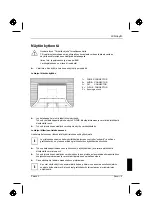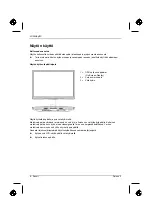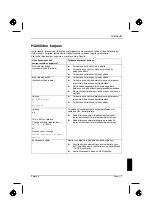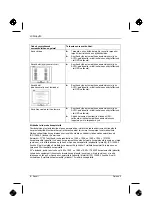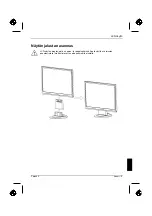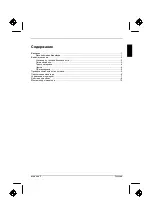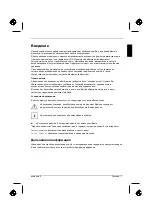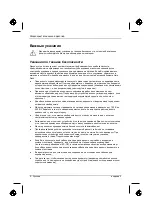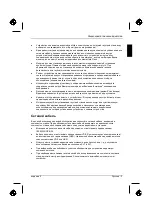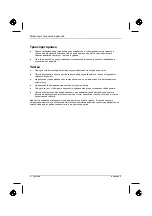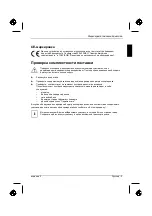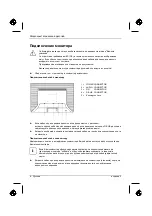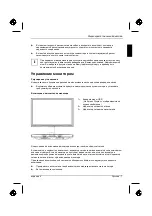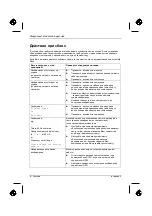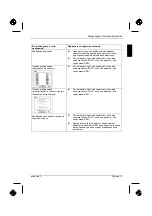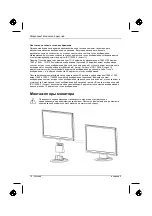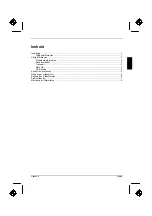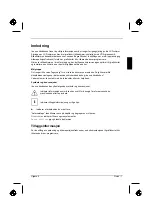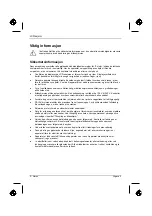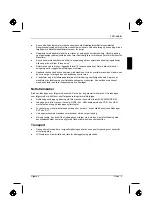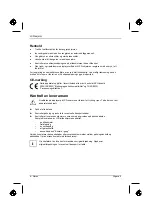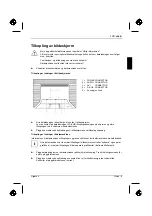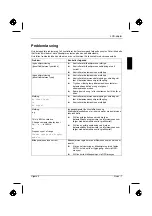Жидкокристаллический
дисплей
►
Вставьте
штекерный
разъем
сетевого
кабеля
,
входящего
в
комплект
поставки
,
в
надлежащим
образом
заземленную
розетку
с
защитным
контактом
и
проверьте
надежность
соединения
.
►
Вставьте
вилку
соединительного
шнура
компьютера
в
соответствующим
образом
заземленную
розетку
с
защитным
контактом
.
i
При
первичном
вводе
монитора
в
эксплуатацию
необходимо
произвести
установку
соответствующих
графических
драйверов
для
Ваших
приложений
.
Информацию
об
этом
Вы
найдете
в
документации
на
Вашу
графическую
карту
и
драйверного
программного
обеспечения
для
нее
.
Управление
монитором
Регулировка
угла
наклона
Из
вертикального
положения
дисплея
можно
изменять
наклон
дисплея
вперед
или
назад
.
►
Возьмитесь
обеими
руками
за
правую
и
левую
кромки
корпуса
монитора
и
установите
требуемый
угол
наклона
.
Включение
и
выключение
монитора
1 =
Клавиши
меню
OSD
(On Screen Display =
отображаемые
на
экране
сообщения
)
2 =
Индикатор
сетевого
питания
3 =
Индикатор
сетевого
выключателя
Для
включения
и
выключения
монитора
используется
сетевой
выключатель
.
Если
монитор
и
компьютер
выключены
,
индикатор
сетевого
питания
светится
зеленым
светом
или
синим
светом
.
Если
на
монитор
не
поступает
видеосигнал
или
если
он
находится
в
режиме
энергосбережения
,
индикатор
сетевого
питания
светится
желтым
светом
.
Индикатор
сетевого
питания
гаснет
при
выключении
монитора
.
При
включении
компьютерной
системы
необходимо
соблюдать
следующую
очередность
включения
:
►
Прежде
всего
включите
сетевой
выключатель
жидкокристаллического
монитора
.
►
Затем
включите
компьютер
.
издание
2
Русский
- 7
Summary of Contents for 3220W
Page 2: ......
Page 4: ......
Page 10: ......
Page 20: ......
Page 22: ......
Page 34: ......
Page 44: ......
Page 46: ......
Page 56: ......
Page 58: ......
Page 68: ......
Page 70: ......
Page 80: ......
Page 82: ......
Page 92: ......
Page 94: ......
Page 104: ......
Page 106: ......
Page 116: ......
Page 118: ......
Page 128: ......
Page 129: ...1 1 2 2 3 4 4 5 5 6 7 8 10 2...
Page 130: ......
Page 131: ...VGA Help Desk i 2 1...
Page 132: ...Help Desk 100 240 CE 2 2...
Page 133: ...Help Desk 0 Landscape IEC60320 CEE 22 VDE HAR VDE HAR SVT SJT 3 2 3...
Page 134: ...4 2...
Page 135: ...2004 108 EG 73 23 EWG i 2 5...
Page 137: ...i 1 OSD On Screen Display 2 3 2 7...
Page 139: ...AUTO OSD AUTO OSD AUTO OSD AUTO OSD OSD 2 9...
Page 142: ......
Page 152: ......
Page 154: ......
Page 164: ......
Page 165: ...1 1 2 2 3 3 4 CE 4 4 5 6 7 9 2...
Page 166: ......
Page 167: ...LCD LCD VGA o Help Desk i 2 1...
Page 168: ...O LCD Help Desk LCD Newton 100 V 240 V CE 2 2...
Page 169: ...O LCD Help Desk 0 Landscape IEC60320 CEE 22 VDE HAR VDE HAR SVT SJT LCD 2 3...
Page 170: ...O LCD LCD CE 2004 108 E 73 23 LCD LCD i 4 2...
Page 172: ...O LCD i 1 OSD On Screen Display 2 3 LCD 6 2...
Page 175: ...O LCD LCD 2 9...
Page 176: ......
Page 178: ......
Page 188: ......
Page 190: ......
Page 200: ......
Page 202: ......
Page 212: ......
Page 214: ......
Page 224: ......
Page 226: ......
Page 236: ......
Page 238: ......
Page 248: ......
Page 250: ......
Page 260: ......
Page 261: ...1 1 2 2 3 3 4 CE 4 4 5 6 7 9 2...
Page 262: ......
Page 263: ...LCD LCD VGA Hotline Help Desk i 2 1...
Page 264: ...LCD Help Desk LCD 100 V 240 V CE Help Desk 2 2...
Page 265: ...LCD 0 IEC60320 CEE 22 VDE HAR VDE HAR SVT SJT 3 LCD 2 3...
Page 266: ...LCD LCD CE 2004 108 EG 2006 95 EG LCD LCD i 4 2...
Page 268: ...LCD i 1 Buttons for the OSD menu On Screen display 2 Power indicator 3 ON OFF switch LCD 6 2...
Page 270: ...LCD AUTO OSD AUTO OSD AUTO OSD AUTO OSD AUTO OSD 8 2...
Page 272: ......
Page 274: ......
Page 284: ......
Page 286: ......
Page 296: ......